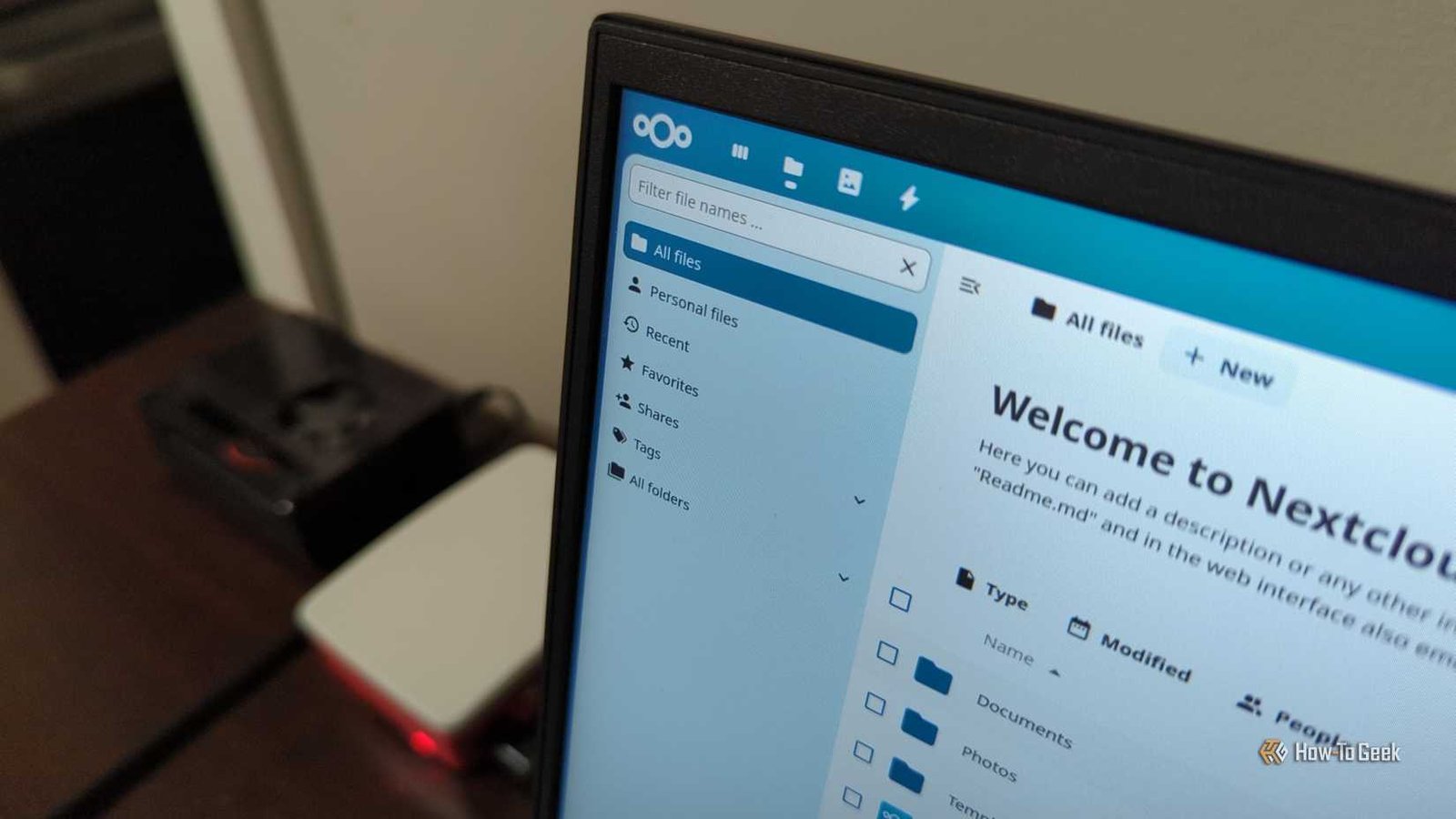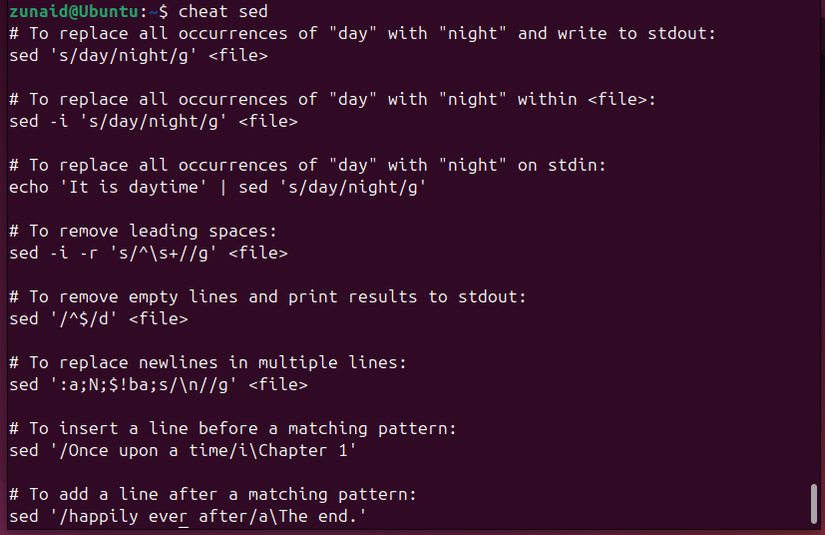Si vous avez lu une grande partie de mon travail, vous savez que je change beaucoup de distributions Linux (également appelées distributions). La distribution de la distribution consiste à écraser complètement un système d'exploitation, et on m'a demandé comment je fais cela sans me tirer les cheveux. Laissez-moi expliquer.
La réponse, en partie, est que je n'ai plus beaucoup de cheveux à tirer, comme vous pourriez observer astucieusement par le tir de la tête de ma biographie d'auteur. Ce n'est pas tout cependant; J'ai également développé plusieurs habitudes pour faciliter les transitions du système d'exploitation et minimiser le temps entre l'essuyage du disque dur et le fredage avec mon travail PC et le divertissement.
Gardez un saut de mot de passe sur un lecteur USB
Chaque fois que vous configurez un système d'exploitation, l'une des premières choses que vous devrez faire est de vous connecter à vos comptes. Ubuntu Desktop vous invite généralement à vous connecter à vos comptes en ligne au premier démarrage. La détermination de vos mots de passe est une douleur, cependant.
Si vous avez un gestionnaire de mots de passe en ligne, vous êtes un peu limité, d'abord, vous avez généralement besoin de votre navigateur préféré déjà installé pour y accéder. Deuxièmement, selon votre configuration, vous devrez peut-être terminer l'authentification multi-facteurs pour accéder à vos mots de passe.
- Marque
-
Pny
- Capacité
-
256 Go, 512 Go, 1 To, 2 To
- Vitesse
-
1000 Mo / s lecture, 800 Mo / s écriture
- Connexion
-
USB-C / A
Le PNY Duo Link V3 Flash Drive propose à la fois les bouchons USB-C et USB-A. Avec les vitesses USB 3,2 Gen 2, vous pouvez vous attendre à des vitesses d'écriture jusqu'à 1 000 Mo / s et 800 Mo / s à partir de cette clé USB. Venant en tailles de stockage de 256 Go, 512 Go, 1 To et 2 To, ce lecteur flash entièrement metal facilite la création de grandes quantités de stockage rapide avec vous n'importe où.
Ma solution est de faire simplement une petite collection de mots de passe critiques de mission stockés dans un coffre-fort Keepass et de le garder sur un lecteur flash USB que je garde à portée de main. Je suis également en mesure de sauter l'étape d'installation de keepassxc pour ouvrir le coffre-fort en ajoutant L'appliage Keepassxc au lecteur USB. Étant donné que les applimages sont portables, il n'y a pas d'installation; Je fais juste le fichier exécutable et je l'exécute. Ensuite, mes mots de passe les plus importants sont à portée de main.
Gardez les fichiers importants synchronisés à partir du cloud
En utilisant les log-ins de ce gestionnaire de mots de passe, ma prochaine étape consiste à vous connecter à mon service de stockage cloud et à mes fichiers de synchronisation. Je continue de travailler et d'autres fichiers importants synchronisés sur les appareils de cette façon. J'utilise une instance NextCloud auto-hébergée, mais vous pouvez également utiliser Google Drive ou OwnCloud. Une fois que je suis connecté, je sélectionne les dossiers que je souhaite synchronisés avec l'appareil (y compris mon coffre-fort complet) et j'attends la fin du téléchargement.
Bien sûr, pour vous connecter à ce service cloud, vous devez connaître votre mot de passe. N'oubliez pas que le fait d'avoir un vault de mot de passe portable avec le lecteur Flash des mots de passe de configuration de clé est idéal pour cela. Vous pouvez également mettre vos fichiers importants sur ce lecteur, mais vous ne voulez probablement rien de sensible stocké dans un stockage non crypté.
Nouveau bureau? Imprimer une feuille de triche
Votre expérience de Linux peut varier radicalement en fonction de l'environnement de bureau (DE) de la distribution que votre cible de saut utilise. Lorsque je passe à un nouveau DE, l'un des aspects les plus importants est ses raccourcis. J'ai besoin de savoir quoi appuyer et comment mon flux de travail va changer avec ce DE. C'est particulièrement le cas avec un gestionnaire de fenêtres où l'utilisation de la souris est généralement minimisé.
Heureusement, de nombreuses personnes ont fait des feuilles de triche, que vous pouvez rechercher en ligne. Certains développeurs les rendent même disponibles, comme le Carte de référence officielle I3.
Si vous êtes nouveau dans l'utilisation des raccourcis clavier, il est utile de demander à quelqu'un de vous guider et de découvrir à quel point ils peuvent être utiles. J'ai fait une liste des raccourcis kubuntu utiles, ainsi qu'une autre liste de certains raccourcis avancés kubuntu pour votre référence.
Nouveau gestionnaire de packages? Obtenez la commande de triche
Les environnements de bureau ne sont pas le seul changement radical que vous pourriez rencontrer lors de la sauteuse des distributions. Vous pourriez également faire face à un changement dans les gestionnaires de packages basés sur des terminaux. Surtout dans le cas des drapeaux cryptiques de Pacman et Yay, vous allez vouloir être préparé afin de ne pas délivrer accidentellement la mauvaise commande.
Pour s'habituer à n'importe quel gestionnaire de packages ainsi qu'à une multitude d'autres commandes communes, je recommande d'installer l'utilitaire de triche. Il vous donne une collection d'exemples de commandes sans les explications techniques et l'approche du manuel des pages de l'homme.
Sauvegardes, sauvegardes, sauvegardes
Bien sûr, si vous écrasez un système d'exploitation avec votre distribution, les sauvegardes sont toujours cruciales. J'utilise le programme dans le temps pour copier facilement mon dossier à domicile sur un lecteur externe. Ensuite, après avoir installé la nouvelle distribution, je restaure les fichiers que je veux dans mon nouveau dossier à domicile.
Les fichiers de configuration du logiciel situés dans des endroits comme /home/$User/.config sont probablement les plus importants. De cette façon, lorsque vous installez un logiciel que vous utilisez de manière cohérente à travers les distros, vous ne perdez pas tous les ajustements et paramètres que vous avez faits au fil des ans sur votre distribution d'origine.
Soyez prêt avec une liste d'applications que vous utilisez
En parlant d'installation de logiciels, une liste simple peut être un excellent moyen de faciliter le saut de distribution, surtout si vous êtes à l'aise d'installer un logiciel à partir du terminal Linux. Avant de sauter les distributions, passez par le logiciel que vous avez installé, soit en déversant votre lanceur d'applications, soit les résultats d'une commande comme celle-ci:
apt list --installed
Prenez note de tout ce que vous voulez vraiment utiliser sur votre prochaine distribution. Écrivez chacun dans un fichier texte avec son nom de package, idéalement.
Avec cette liste enregistrée et sauvegardée avec vos autres fichiers (ou peut-être sur ce lecteur USB), vous pouvez l'ouvrir post-HOP et commencer à télécharger un logiciel avec. La façon la plus propre de le faire est de simplement émettre une commande de gestionnaire de package pour les installer toutes. Par exemple, sur Ubuntu ou une distribution basée sur Ubuntu, je publierais cette commande pour installer un tas d'applications utiles:
sudo apt install keepassxc libreoffice btop nextcloud-desktop steam lutris
La bonne chose est que je n'ai pas à vérifier d'abord si les applications que j'essaie d'installer sont préinstallées ou non. APT les sautera s'ils le sont. La plupart des gestionnaires de package travaillent également de cette façon; Répertoriez simplement les noms des packages suivant une commande d'installation et chacun sera installé si elle le peut.
Ce qui est malheureux, c'est que la fiabilité dépend de la distribution que j'utilise. Toutes les distros ne partagent pas les mêmes référentiels, et la même application peut avoir des noms de packages différents entre les référentiels – ou il peut ne pas exister du tout. Assurez-vous de regarder la sortie de la commande et de noter lorsque APT ou n'importe quel gestionnaire de package que vous utilisez exécute un problème.
Si vous vous sentez plus confiant à propos de la distribution maintenant, je vous recommande de consulter les distributions Linux de haute performance ou, à l'extrémité opposée du spectre, des distros légers pour le matériel à faible ressource.
Vous pouvez lire l’article original (en Angais) sur le sitewww.howtogeek.com